Excel: hoe u een kolom op verschillende waarden filtert
Vaak wilt u een kolom filteren op meerdere waarden in Excel.
Gelukkig is dit eenvoudig te doen dankzij de geavanceerde filterfunctie .
Het volgende voorbeeld laat zien hoe u deze functie in de praktijk kunt gebruiken.
Voorbeeld: Filter kolom op meerdere waarden in Excel
Stel dat we de volgende dataset hebben met informatie over verschillende basketbalspelers:
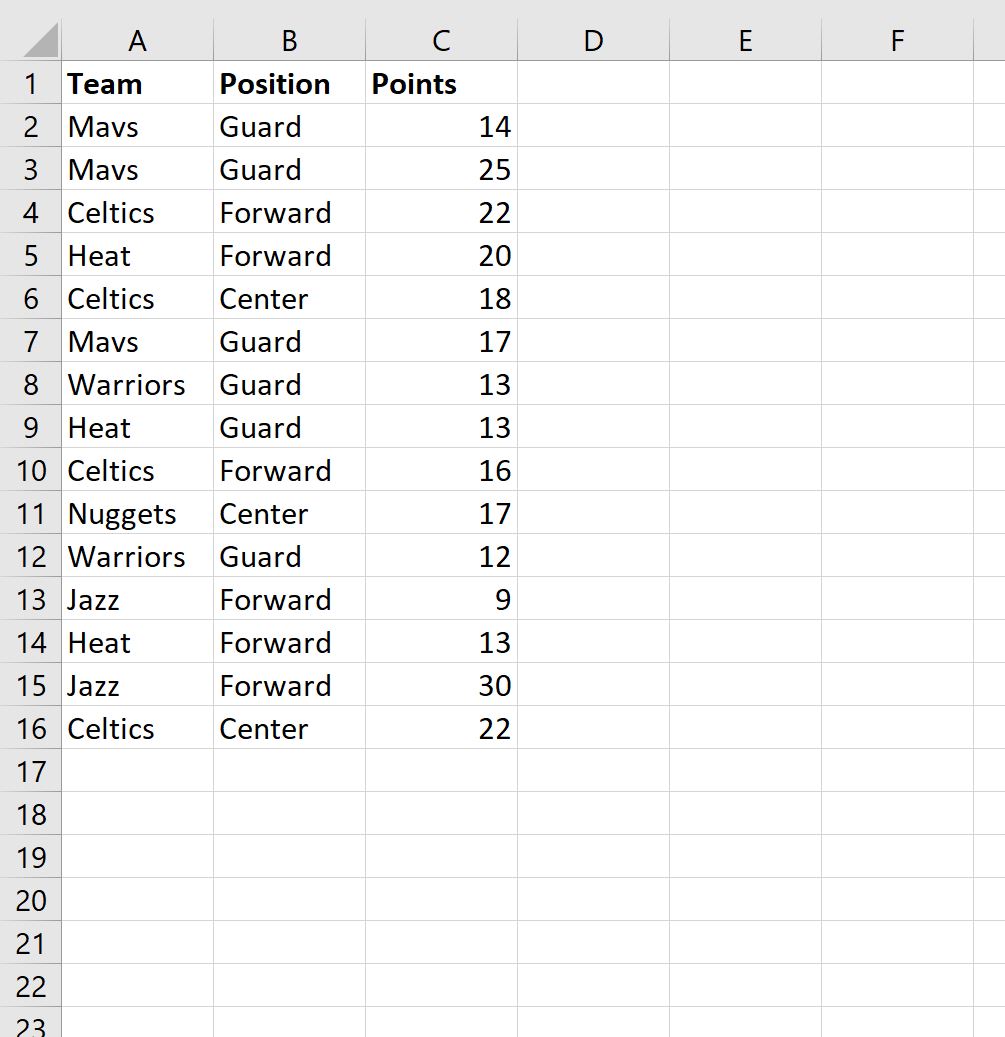
Laten we nu zeggen dat we de gegevensset willen filteren, zodat alleen rijen worden weergegeven waarin de kolom Team Heat of Celtics bevat.
Om dit te doen, kunnen we een kolom maken die de teams specificeert waarop we willen filteren:

Klik vervolgens op het tabblad Gegevens op het bovenste lint en klik vervolgens op de knop Geavanceerd in de groep Sorteren en filteren :
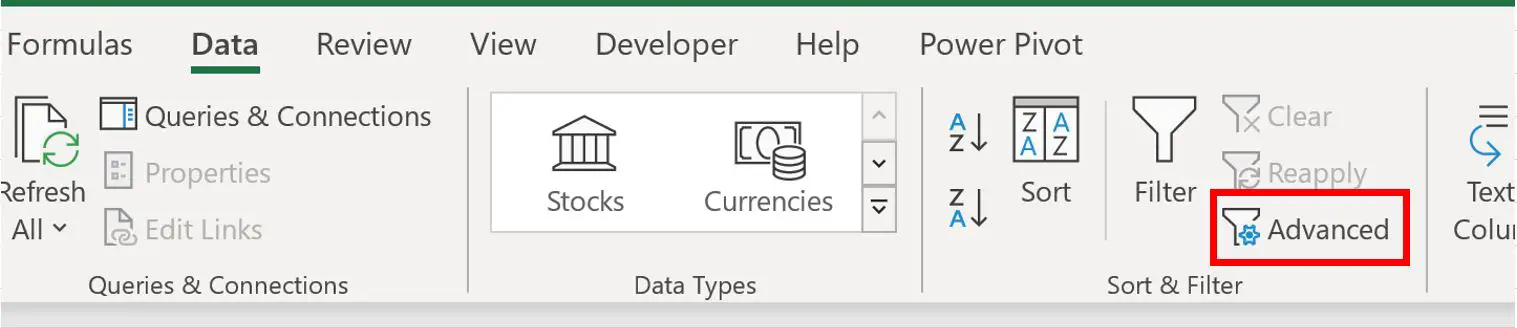
In het nieuwe venster dat verschijnt, gebruikt u A1:C16 als lijstbereik en E1:E3 als criteriabereik:
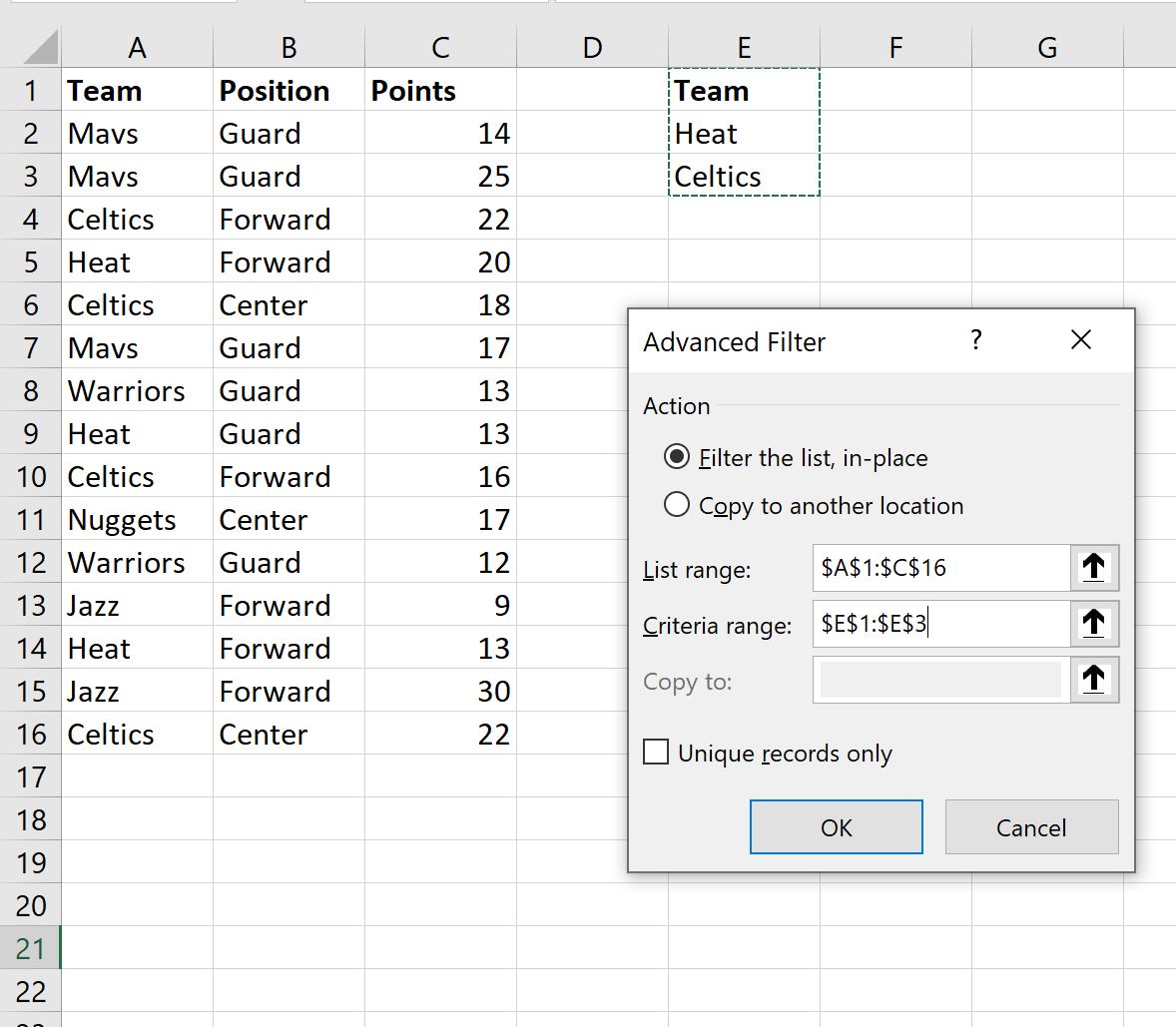
Zodra u op OK klikt, worden de gegevens automatisch gefilterd om alleen rijen weer te geven waarin de teamnaam gelijk is aan Heat of Celtics:
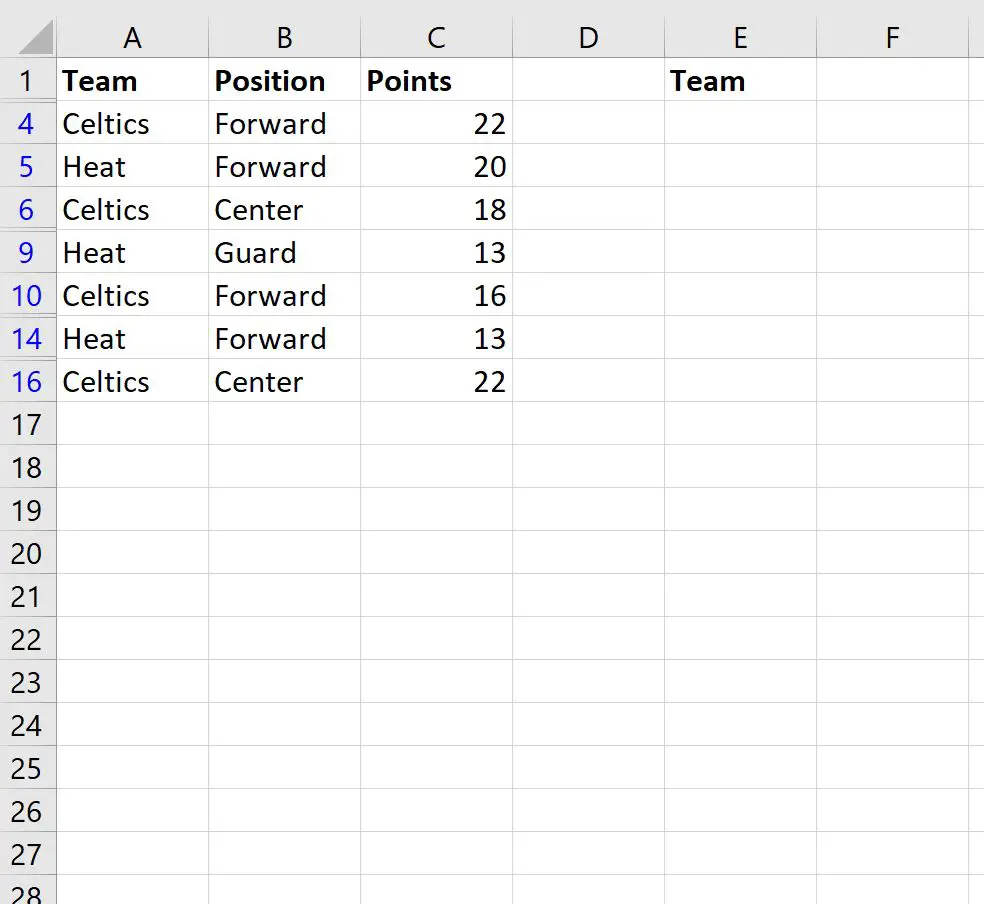
In dit specifieke voorbeeld kiezen we ervoor om de gegevens ter plaatse te filteren.
Als u wilt dat de gefilterde gegevens op een andere locatie verschijnen, vinkt u eenvoudigweg de knop aan naast Kopiëren naar een andere locatie in het venster Geavanceerd filter.
Aanvullende bronnen
In de volgende zelfstudies wordt uitgelegd hoe u andere veelvoorkomende bewerkingen in Excel uitvoert:
Hoe meerdere kolommen in Excel te filteren
Hoe gefilterde rijen toe te voegen in Excel
Hoe gefilterde rijen in Excel te tellen